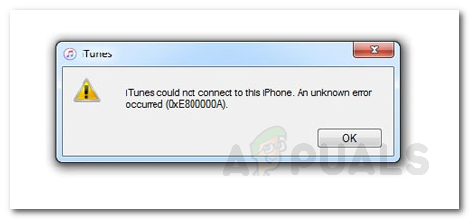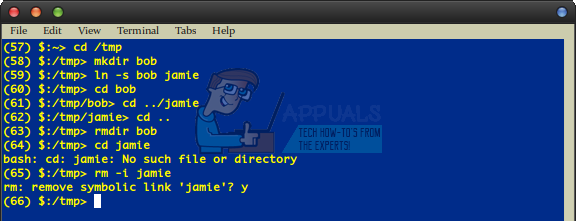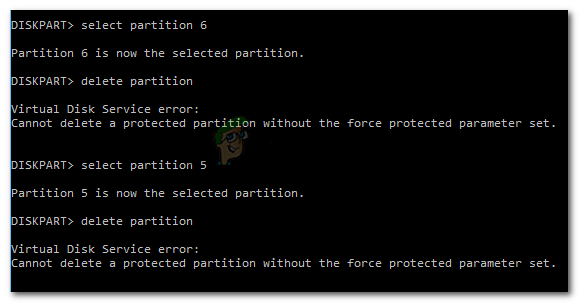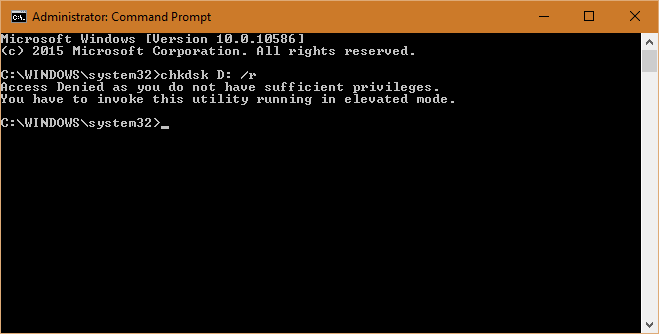Wie lade ich Instagram-Videos auf den PC herunter?
Instagram ist ein sozialer Netzwerkdienst zum Teilen von Fotos und Videos mit anderen Nutzern. Die meisten Smartphone-Benutzer können Instagram-Fotos und -Videos mithilfe einer anderen Anwendung herunterladen. Einige Instagram-PC-Benutzer sind sich jedoch nicht sicher, wie sie Instagram-Videos auf den PC herunterladen sollen. Da es sich um eine Smartphone-App handelt, kann die Verwendung auf dem PC die Nutzung von Instagram einschränken.
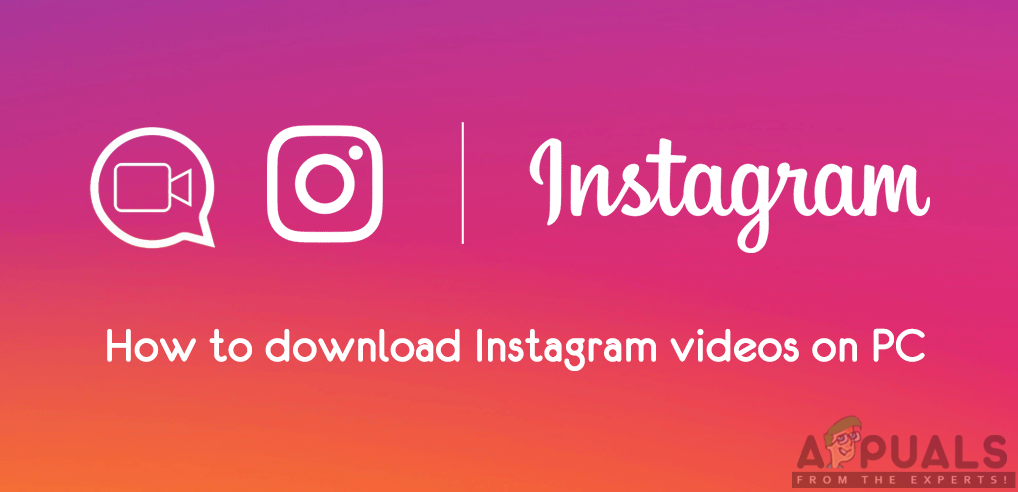
Instagram Videos haben eine maximale Länge von 60 Sekunden für Beiträge und 15 Sekunden für die Geschichten. Der Benutzer kann entweder ein Video aufnehmen oder aus der Telefonbibliothek hochladen. Die meisten Community-Seiten auf Instagram laden eher Videos als Fotos hoch. Sie können eine der folgenden Methoden verwenden, um Instagram-Videos auf den PC herunterzuladen.
Methode 1: Herunterladen von Instagram-Videos über Anwendungen von Drittanbietern
Die Verwendung von Anwendungen von Drittanbietern ist immer die beste Wahl, um vorhandenen Anwendungen oder Websites zusätzliche Funktionen hinzuzufügen. Mit Instagram können Benutzer keine Videos aus Ihrem Feed herunterladen. Mit der Drittanbieteranwendung können Sie jedoch alle Instagram-Videos herunterladen. Es gibt viele Anwendungen, die Ihnen beim Herunterladen von Instagram-Videos helfen können. Wir verwenden die, die wir erfolgreich zum Herunterladen der Instagram-Videos versucht haben.
- Gehe zum Beamten Gihosoft TubeGet Website und herunterladen die Software.
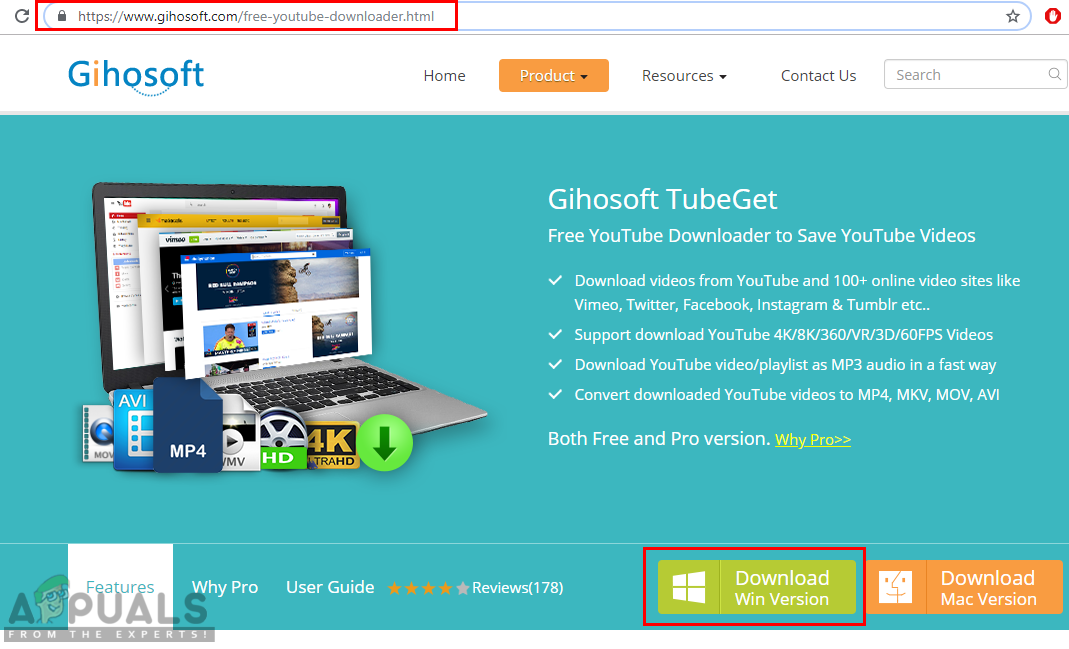
Herunterladen von Gihosoft TubeGet - Installieren aus der heruntergeladenen Datei und öffnen es.
- Jetzt öffnen das Instagram Video dass Sie in der herunterladen möchten Browser. Kopieren das URL-Link des Videos.
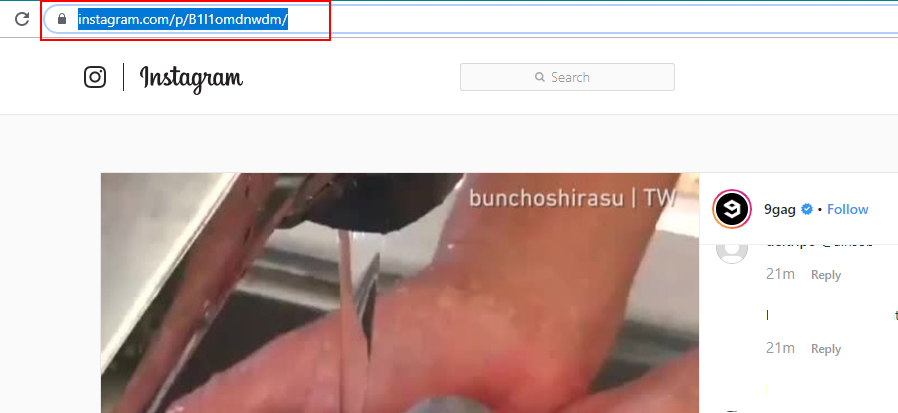
Kopiere die Video Adresse - Geh zurück zu Gihosoft TubeGet und klicken Sie auf “+ URL einfügen” Taste.
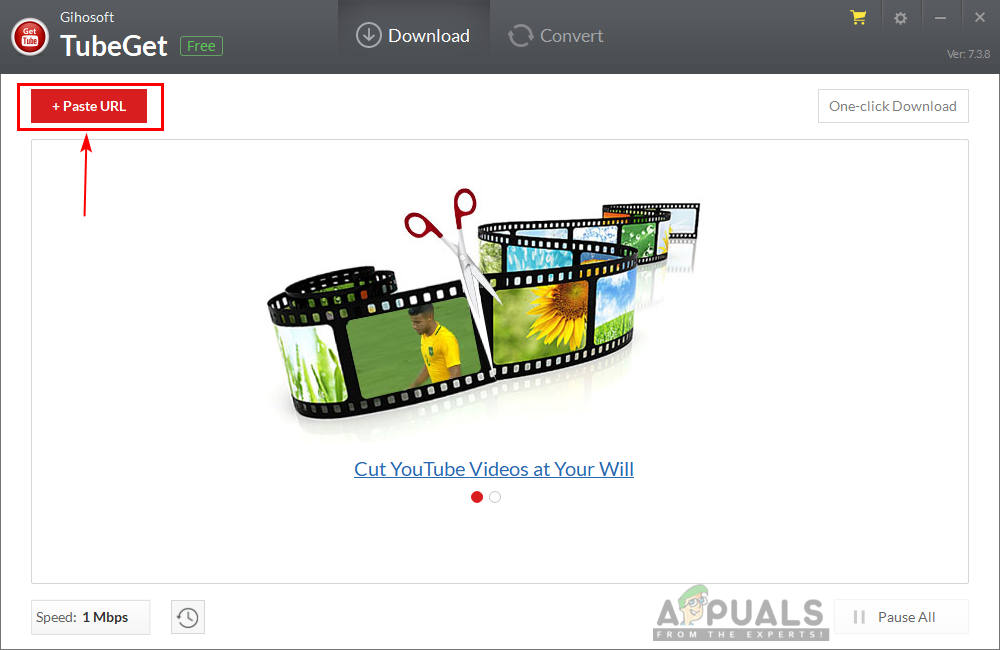
Link zum Herunterladen in das Programm einfügen - Ein neues Fenster wird geöffnet, in dem Sie die Qualität und das Ziel des Videos auswählen, Ihre Auswahl treffen und auf klicken können Herunterladen Taste.
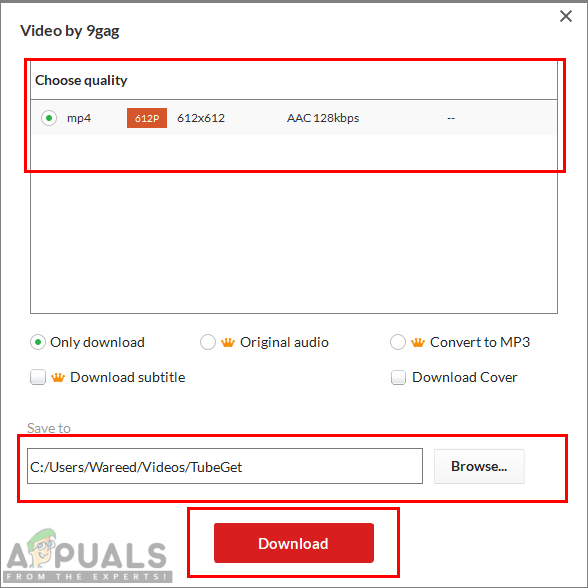
Einstellungen auswählen und Download starten - Das Video wird heruntergeladen und nach dem Download in Ihrem Systemvideoordner gefunden.
Methode 2: Herunterladen von Instagram-Videos über die Online-Site
Viele Online-Sites bieten die Download-Funktion unter Verwendung der URL des Videos. Es funktioniert nur als Drittanbieteranwendung, jedoch online und ohne Herunterladen oder Installieren eines Programms. Online-Sites sind schnell und platzsparend zum Herunterladen von Videos. Wir verwenden eine der vielen Websites, um Ihnen zu zeigen, wie es funktioniert. Sie können das Instagram-Video herunterladen, indem Sie die folgenden Schritte ausführen:
- Öffnen das Downloadgramm Website in Ihrem Browser.
- Jetzt öffnen das Instagram Video dass Sie in einem anderen Tab herunterladen möchten. Kopieren das URL des Videos.
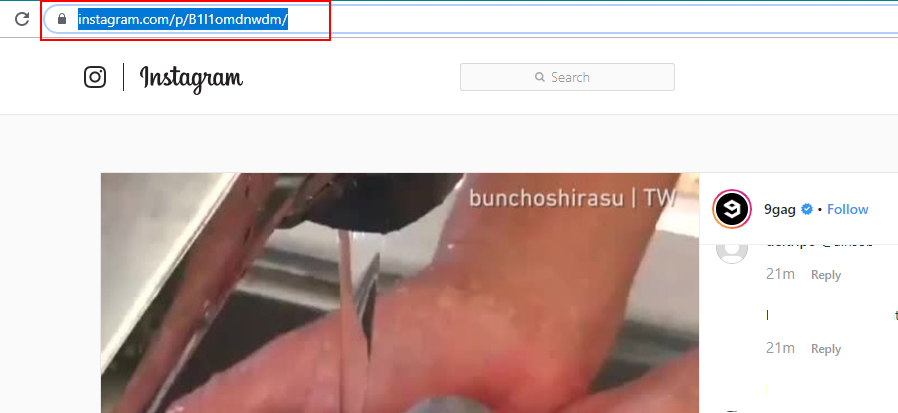
Kopiere die Video Adresse - Einfügen das URL in dem Suchleiste der Downloadgram-Website und klicken Sie Herunterladen.
- Die Website findet das Video für Sie und a Download-Button wird auftauchen. Klicken auf der Video herunterladen und dein Video wird heruntergeladen.
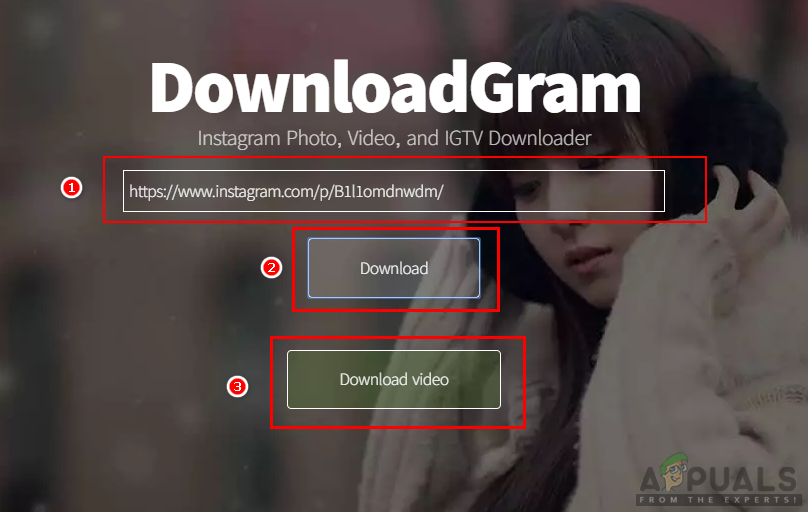
Video herunterladen - Sie finden Ihr Video in der Download Ordner Ihres Systems.
Methode 3: Laden Sie Videos über die Instagram-Site herunter und überprüfen Sie die Funktion
Diese Methode ist für einen normalen Benutzer ohne Programmierkenntnisse etwas schwierig. Wenn Sie auch nur ein wenig über die Funktionsweise einer Webseite wissen, können Sie mit Hilfe dieser Methode erfolgreich ein Video herunterladen. Inspect ist ein leistungsstarkes Tool, das den vollständigen Quellcode jeder Website anzeigt, die Sie überprüfen möchten. Über diese Funktion können Sie leicht den Quelllink des Videos finden, das Sie herunterladen möchten. Befolgen Sie die folgenden Schritte wie erwähnt:
- Öffne das Instagram Video Klicken Sie in Ihrem Browser mit der rechten Maustaste auf eine beliebige Stelle Seite und wähle Prüfen Möglichkeit.
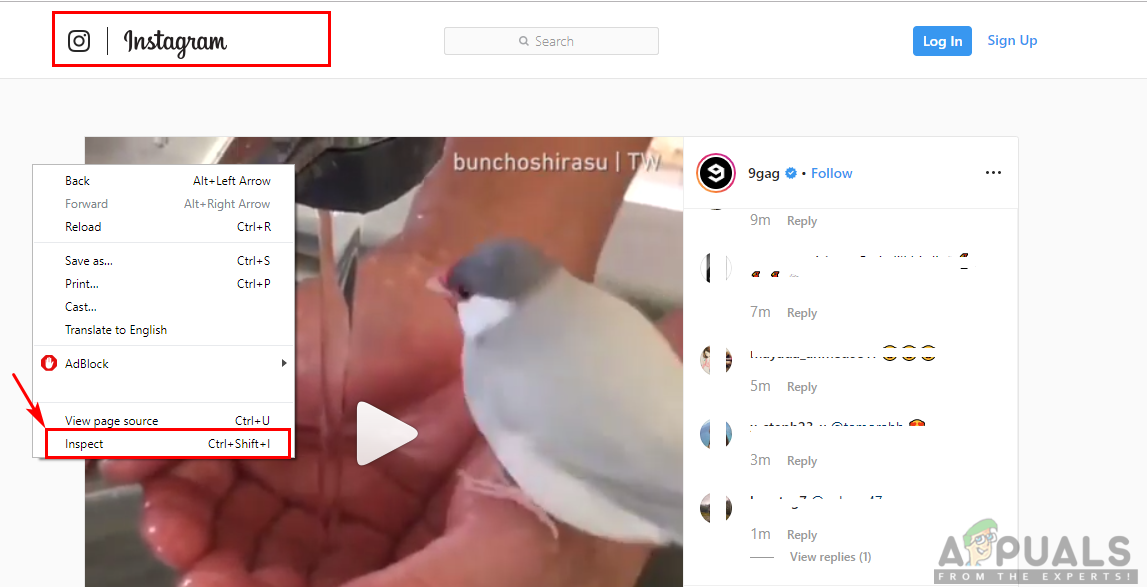
Option zum Überprüfen der Eröffnungsseite - Es wird alles zeigen Quellcode der Seite, die Sie anzeigen. Klicken Sie auf eine beliebige Zeile und bewegen Sie die Maus weiter. Sie werden feststellen, dass jeder Code, zu dem Sie die Maus bewegen, den Bereich als ändert ausgewählt auf einer Seite. Behalten Öffnung die Codeklassen während der Video-Bereich wird wie folgt ausgewählt:

Videoklasse mit der Videoquelle - Sobald Sie die Haupt finden VideoklasseJetzt können Sie die kopieren Videoquellen-URL und Einfügen es in einem anderen Tab. Ein Video wird mit einem Player geöffnet und Sie können es herunterladen, indem Sie auf klicken Menüsymbol und wählen Herunterladen.
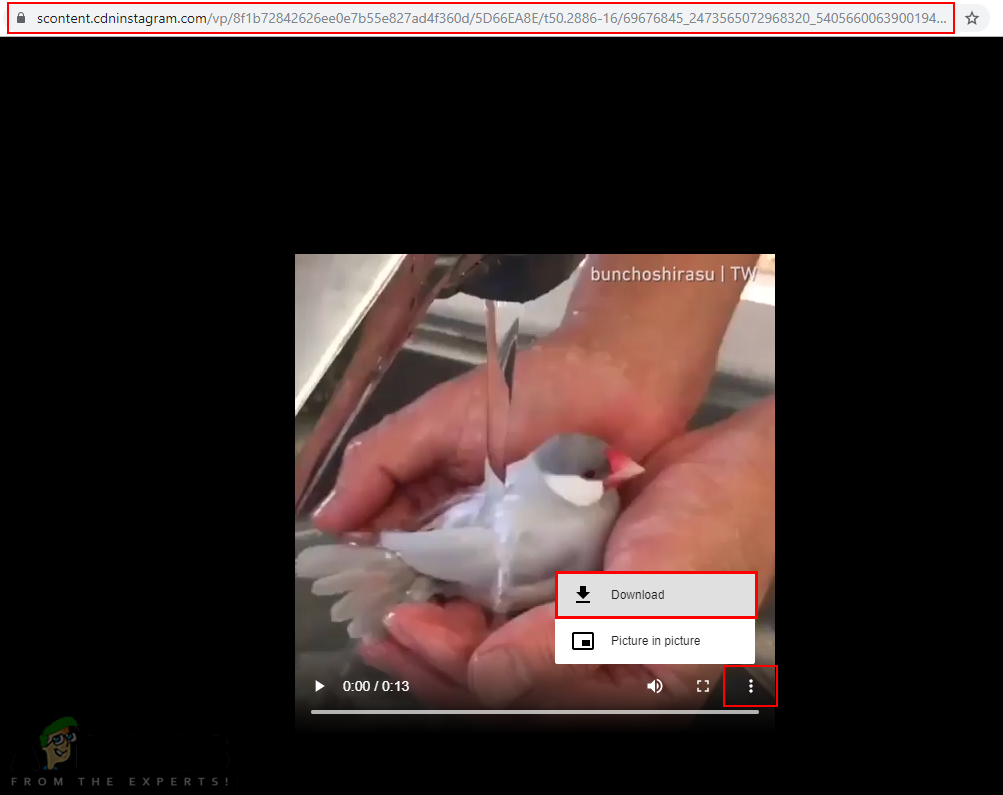
Video herunterladen - Dein Video wird in deinem System-Download-Ordner gespeichert.